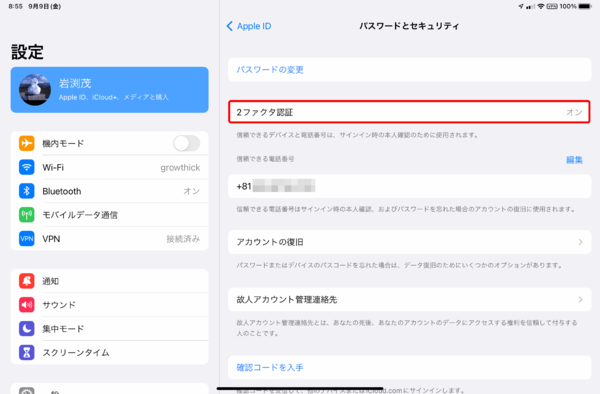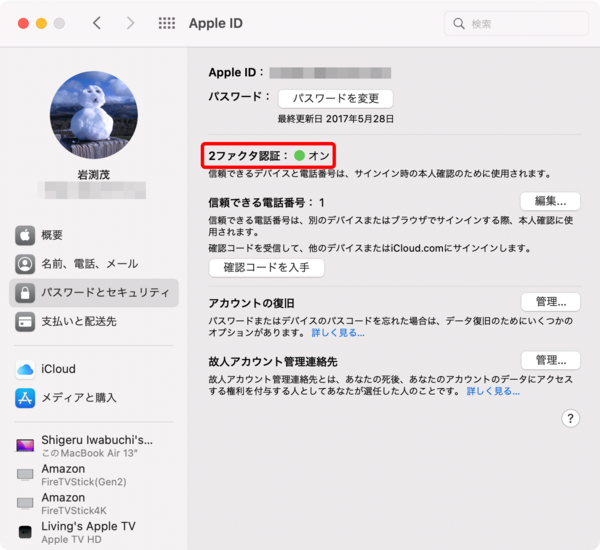「連係スケッチ」と「連係マークアップ」でiPadとMacを連携
【活用提案】iPadがペンタブに! Apple Pencilで描いた絵が、Macのアプリに簡単に貼り付けられる!
2022年10月17日 14時00分更新
iPadは非常に多機能なデバイスなので、遊びにも仕事にも活躍してくれる。だが、腰を据えて作業をするような場面では、まだまだパソコンを利用する人が多いだろう。とはいえ、せっかくiPadがあるのなら、Macと組み合わせて、より便利に使いこなしたい。そこで今回は、iPadとMacを連携させた活用法を紹介しよう。
iPadが特に重宝するのは、「手書き」が必要になるシーンだろう。MacとiPadがコンビを組めば、iPadをペンタブのように使うことができるようになる。そこで、今回のテーマはApple Pencilを使った便利ワザ、「連係スケッチ」と「連係マークアップ」だ。もちろん、Apple Pencilがなくても、サードパーティー製のスタイラスペンでも同様の操作が可能。また、もしペンを持っていないとしても、指先での操作もできるので試してほしい。
はじめに確認しておきたい利用環境
「連係スケッチ」と「連係マークアップ」を利用するには、以下の環境が必要になる。まずは、確認しておこう。
【iPad】
・iPadOS 13(iOS 13)以降を搭載
【Mac】
・macOS Catalina 以降を搭載
【共通】
・BluetoothとWi-Fiを有効にしている
・2ファクタ認証が有効になっている
・同一のApple IDでサインインしている
2ファクタ認証とは、パスワードによる認証だけでなく、別の認証も必要になる認証方法のことで、いわゆる2要素認証のことだ。2要素認証が設定されているかどうかは、iPadでは「設定」アプリ、Macは「システム環境設定」で確認できる。

この連載の記事
-
第52回
Apple
【活用提案】「ライブ変換」は使い慣れればかなり便利! コツを覚えてiPadでサクサク入力しよう -
第51回
Apple
【活用提案】iPadのキーボード入力は初期設定では使いにくい! スムーズな文字入力環境を整えよう -
第50回
Apple
【活用提案】iPadで快適に文字入力をするなら外付けキーボードが必須! 正しい選び方はこれ -
第49回
Apple
【活用提案】AIを使ってラクラク完成! 話題の「Canva」でプレゼン資料を作るコツ -
第48回
Apple
【活用提案】プレゼン資料の作成に必須の「Keynote」アプリをもっと便利に使うワザ -
第47回
Apple
【活用提案】iPadならすぐに使える! 「Keynote」を活用してプレゼンテーションを作成しよう -
第46回
Apple
【活用提案】「Goodnotes」のあまり知られていない便利機能を利用してもっと自在にノート作りをしよう! -
第45回
Apple
【活用提案】「Goodnotes」の基本操作と便利なカスタマイズ法を覚えて効率よくノートを作成しよう! -
第44回
Apple
【活用提案】定番の「Goodnotes」を快適に使うために最初に見直しておきたい設定はコレ! -
第43回
Apple
【活用提案】iPadの「ショートカット」や「集中モード」を使ってさらに効率的なホーム画面を実現しよう! -
第42回
Apple
【活用提案】アプリのウィジェットをホーム画面に使いやすく配置してiPad作業をもっと快適にしよう! - この連載の一覧へ